Berealアプリが正常に動作しないのを修正する9つの方法

BeRealアプリの一般的な問題によってソーシャルエクスペリエンスが中断されないように、ここではBeRealアプリが正常に動作しない問題を修正する9つの方法を紹介します。
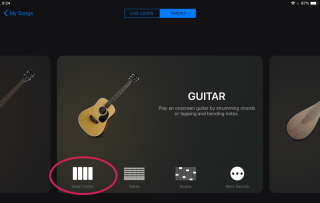
世界があなたの舞台であるとき、GarageBandはあなたの楽器です。これ以上の紹介は必要ありませんよね?GarageBandは、iOSおよびMacユーザー、特に最もクリエイティブで強力なスペースで音楽を再生、録音、共有、作成できるオーディオファン向けの究極のツールです。
2004年に発売されて以来、GarageBandは、iPhone、iPad、MacBookなどのAppleの環境の重要な部分を占めてきました。GarageBandは、Appleの直感的な環境に組み込まれた、独自のパーソナルミュージックスタジオのようなもので、ギターの習得からドラムの叩きまで、さまざまな楽器を試すことができます。このアプリは、大規模なサウンドライブラリと、外出先で録音を行うための一連の高度なツールも備えています。
画像ソース:MacRumors
だから、あなたがすでに音楽愛好家であろうと旅を始めようと、ここにあなたがこの強力なアップルの非常に独自のプロの音楽ツールでスタイルのある音楽を作ることを可能にするいくつかのGarageBandのヒントとコツがあります。
始めましょう。
また読む:あなたが存在したことを知らなかった11の奇妙なアップル製品
スマートインスツルメンツ
画像ソース:ミッドナイトミュージック
あなたの音楽作曲セッションは、スマートな楽器でもっとエキサイティングで楽しいものになることができます。また、スマートインストゥルメントを使用することは、実際には優れた学習方法であり、トラックを妨害するための迅速なアプローチを提供します。
GarageBandでSmartInstrumentsを使用するのはとても簡単です。アプリで楽器を拾おうとしているときはいつでも、ウィンドウの左下にあるスマートオプションをタップしてください。スマートインストゥルメントを使用している場合、学習者により柔軟なアプローチを提供するため、基本をすばやく習得できます。
トラックのインポート
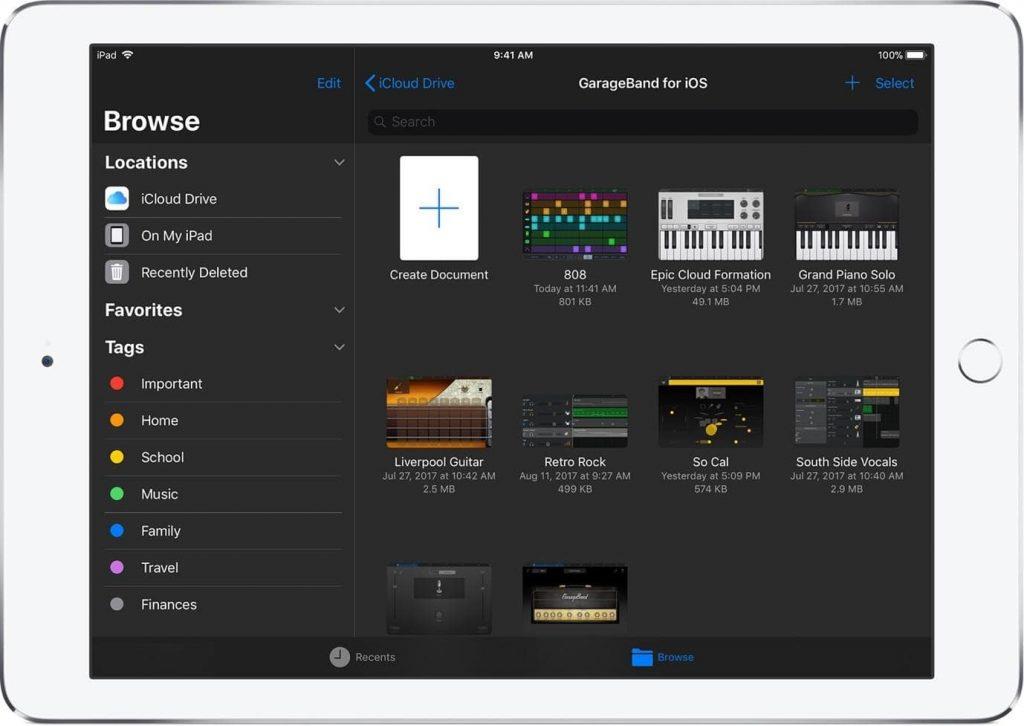
画像ソース:Appleサポート
先に述べたように、GarageBandはiOSとmacOSの両方のプラットフォームで利用できますが、Mac用のGarageBandははるかに高度で、比較すると多くの専門的な機能が含まれています。したがって、MacでGarageBandツールを使用するプロの音楽エキスパートであれば、曲のトラックをiCloudからMacに簡単にインポートして、さらにオーディオを編集できます。既存のコンポジションに高度な変更を加える場合は、iCloudからトラックをインポートしてMacでアクセスします。ただし、MacコンポジションをiOSにインポートする場合は、GarageBand用のMacアプリにiOSでサポートされない高度な機能が含まれているため、ここでは少し運が悪いです。
また読む:Appleはその技術に欠陥があることを認めており、それはほとんど歴史の中で作られている
リモートアクセス
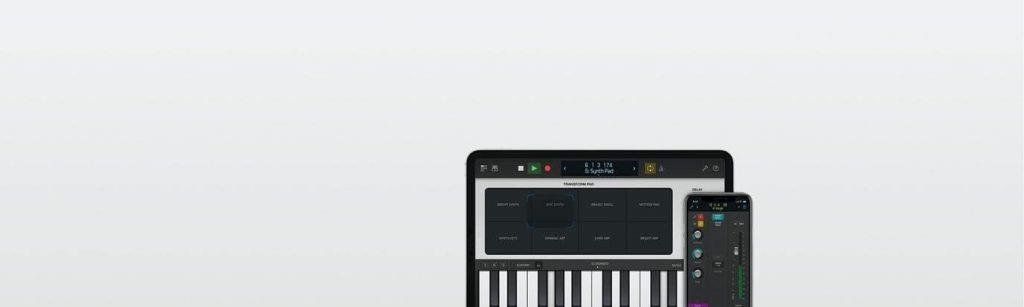
画像ソース:Appleサポート
GarageBandツールにリモートでアクセスすることもできることをご存知ですか?はい、そうです。助けを借りて、AppleのLogicリモートアプリ、あなたの創造的な機能を拡張し、部屋のどこに座ってリモートでGarageBandのアプリにアクセスするには、iOSデバイスを使用することができます。新しいトラックの録音からプロジェクトのミキシングまで、AppleのLogicRemoteアプリを使用してすべてをリモートで実行できます。
自動正規化
画像ソース:アップルコミュニティ
iOSまたはMacBookでサウンドトラックを録音または作成しているときはいつでも、そのトラックはデバイス上でかなり問題なく聞こえる場合があります。ただし、コンポジションを共有したり、別のプラットフォームやアプリにエクスポートしたりする場合は、ミックスの音量が十分であることを確認する必要があります。GarageBandの自動正規化機能を使用すると、コンポジションが絶対音感とサウンドで録音され、十分に低くも大きくもなりません。この機能を使用するには、[設定]> [詳細]に移動し、[自動正規化]ボタンをオンにします。
セルフヘルプモード
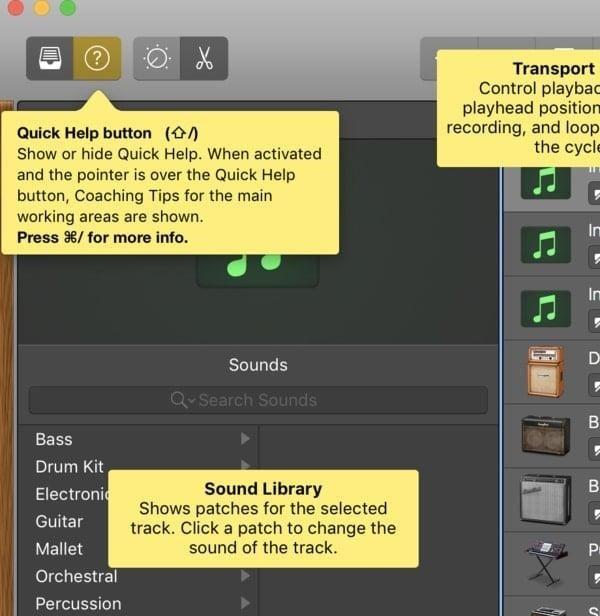
画像出典:プロデューサー協会
特定のツールや機能の使用について混乱した場合は、GarageBandのクイックヘルプボタンからヘルプを入手することもできます。クイックヘルプボタンは、疑問符記号として示されている左上隅に配置されています。そのため、クイックヘルプボタンにマウスポインタを合わせるとすぐに、ツールから特定の機能の使用方法に関するヘルプと一連のヒントがすぐに表示されます。
したがって、音楽、夢の音楽、獲物の音楽が好きな場合は、これらの重要なGarageBandのヒントとコツを使用して、創造的な心と音楽の間のギャップを埋めることができます。
グルービングフェラーをゲット!
BeRealアプリの一般的な問題によってソーシャルエクスペリエンスが中断されないように、ここではBeRealアプリが正常に動作しない問題を修正する9つの方法を紹介します。
PowerShell から実行可能ファイルを簡単に実行し、システムをマスター制御する方法についてのステップバイステップガイドをご覧ください。
地球上で最もトレンドのリモート会議プラットフォームの一つであるZoomの注釈機能の使い方を詳しく解説します。ズームでユーザビリティを向上させましょう!
デスクトップまたはモバイルの Outlook 電子メールに絵文字を挿入して、より個人的なメールにし、感情を表現したいと思いませんか?これらの方法を確認してください。
NetflixエラーコードF7701-1003の解決策を見つけ、自宅でのストリーミング体験を向上させる手助けをします。
Microsoft Teamsがファイルを削除しない場合は、まず待ってからブラウザーのキャッシュとCookieをクリアし、以前のバージョンを復元する方法を解説します。
特定のWebサイトがMacに読み込まれていませんか?SafariやGoogle Chromeでのトラブルシューティング方法を詳しく解説します。
未使用のSpotifyプレイリストを消去する方法や、新しいプレイリストの公開手順について詳しく説明しています。
「Outlookはサーバーに接続できません」というエラーでお困りですか?この記事では、Windows10で「Outlookがサーバーに接続できない問題」を解決するための9つの便利なソリューションを提供します。
LinkedInで誰かを知らないうちにブロックするのは簡単です。ブログを読んで、匿名になり、LinkedInの誰かをブロックする方法を見つけてください。








